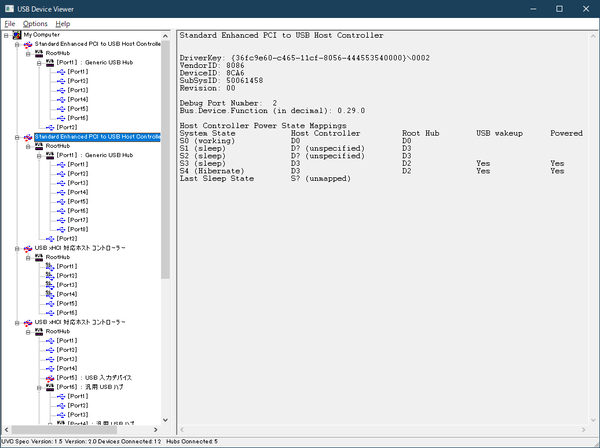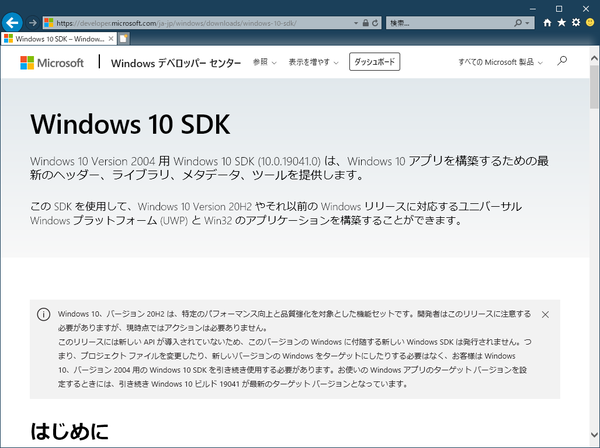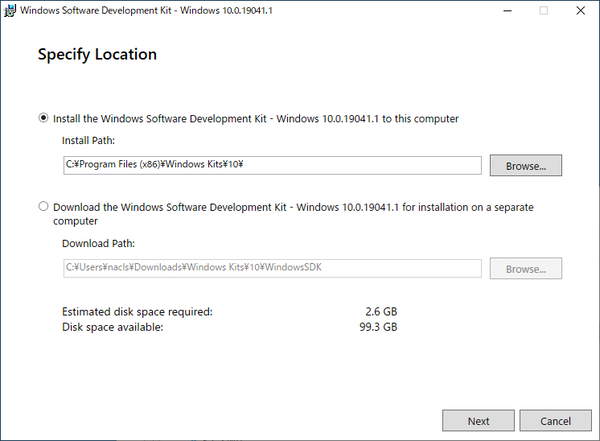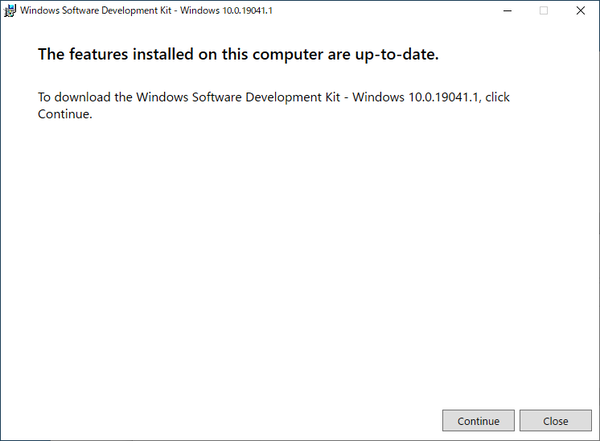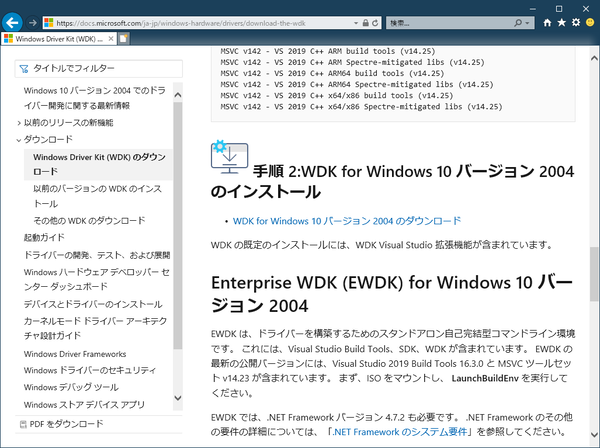前回、Filtreg.exeというWindows SDKに含まれるツールを紹介したが(「WindowsサーチのIndexerで使われるIFilterを調べる」)、そこで今回はWindowsのSDKなどのインストール方法について解説する。本来は、ソフトウェアを開発する場合に使うものだが、Windowsやアプリケーションを調べるのに都合のいいツールが含まれているなど、開発者以外でも利用価値がある。
Windows SDK、WDKとは一体何?
Windows SDK(Software Development Kit)は、Windows用のアプリケーションを開発するときに必要になるファイルや情報をまとめたものだ。ここには、ソフトウェアのデバッグやテストに利用できるツールが含まれている。一時は「Windows Kit」という名前だったが、最近はSDKに戻ったようである。SDKという一般名詞が定着しているので、変な名称だとかえってみんなが混乱するからかもしれない。
これに対してWDK(Windows Driver Kit)は、デバイスドライバーに開発に必要なものをまとめたものだ。かつては、DDK(Driver Development Kit)と呼ばれていたこともある。Windows Vistaの頃は、Microsoftと秘密保持契約(non-disclosure agreement。NDAと呼ばれることが多い)を交わさないと利用できないこともあったが、Windows 10ではNDAなしに利用できる。秘密にするほどのことでもなかったのであろう。
SDKとWDKが分かれているのは、利用する開発者が大きく異なるためだ。一般のアプリケーション開発者であれば、SDKのみで十分だが、デバイスドライバーの開発者は両方をインストールする必要がある。
どちらも、ダウンロードしてWindows 10にインストールできるが、注意する必要があるのは現行版とプレビュー版がある点。プレビュー版は、Windows Insider Programで配布されているWindows 10のプレビュー版に合わせたもので、現行版と比べると新機能などに関連したファイルが含まれている。
Windows 10のプレビュー版を使っていて、現行版でないことを承知して使う分にはかまわないが、プレビュー中の.NET Frameworkなどが求められるケースもあり、通常のWindows 10にインストールすると厄介な事態が発生することもあるのだ。
Windows SDKの標準のインストール先は、
C:\Program Files (x86)\Windows Kits\10
となる。もちろん、インストール時に他の場所を指定することも可能だ。また、WDKも同じ場所に入る。これは、WDKが必要とするプログラムなどがSDK側に含まれているからだ。
SDKのダウンロードとインストール
SDKは、以下の場所からダウンロードできる。
●Windows 10 SDK - Windows アプリ開発
https://developer.microsoft.com/ja-jp/windows/downloads/windows-10-sdk/
ここにはインストーラーとISOの2つがある。前者はインストーラーがダウンロードしながら進行するもの。後者は必要なファイルすべてが入ったISOイメージである。なお、ISOイメージは、圧縮ファイル形式(cabファイル)で格納されているため、これをダウンロードして必要なときにマウントして使うというわけにはいかない。
Windows 10用のSDKのインストーラーは、ウィザード形式で、通常は、ただボタンを押していくだけである。
ただし、SDKのツールのみインストールしたいというのであれば、4ページ目の「Select the features you want to install」で、開発用のライブラリなどを外すことができる。
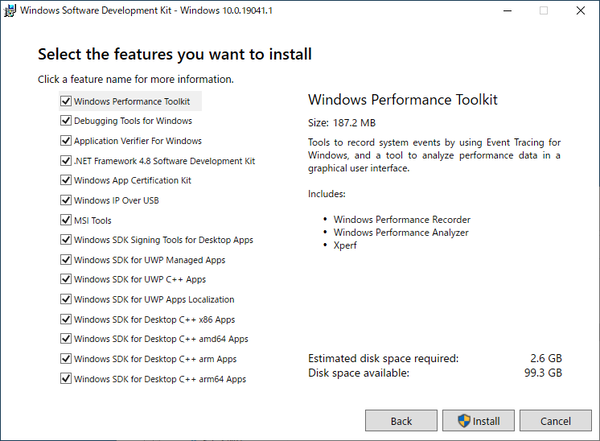
インストーラーの4ページ目では、インストールするコンポーネントを選択できる。デフォルトでは、すべてが選択済み。リスト後半の「~Apps」のところが各アプリケーションに必要なヘッダーやライブラリなどに対応している
しかし、Windowsの仕組みなどを見る場合には、C/C++用のヘッダファイルなどは参照することが多いので、全部インストールすることをおすすめする。全部インストールしても2.6GB程度である。
現行バージョンのSDKは、Windows 10 Ver.2004とVer.20H2に対応している。Ver.20H2には、新規のAPIが含まれていないので、Ver.2004と同時にリリースされたSDKがそのまま利用できる。過去にSDKを導入していた場合、インストーラーは、アップデート部分のみをダウンロードする。なので、何も気にしないで起動してしまってかまわない。
このため、インストーラーは、SDKバージョン(対応するWindows10のビルド番号が使われている)ごとに違うのだが、ダウンロードするファイルはすべて「winsdksetup.exe」なので注意が必要。ダウンロードするときに、対応するWindows 10バージョンなどを付けておくとあとで区別しやすい。
なお、過去のバージョン用のSDKは、以下のURLにある。
●Windows SDK アーカイブ - Windows アプリ開発
https://developer.microsoft.com/ja-jp/windows/downloads/sdk-archive/
ただし、Windows10 以前のSDK(上記ページには、Windows7以後のSDKがある)をインストールする場合には、C++のランタイムをインストールする必要があるなど、単純には入れられない。
WDKのダウンロードとインストール
つづいてWDKは、以下のページ内にインストーラーのダウンロードリンクがある。現行バージョンは、WDK for Windows 10 バージョン2004であり、そのダウンロードリンクが「手順2:WDK for Windows10バージョン2004のインストール」という見出しの下にある。
●Windows Driver Kit (WDK) のダウンロード
https://docs.microsoft.com/ja-jp/windows-hardware/drivers/download-the-wdk
SDKと同じく、これをダウンロードしてインストールする。前述のようにSDKのインストールが前提なので、していない場合には警告が出る(強行することも可能ではある)。
古いWDKをインストールしたい場合には、以下のページからダウンロードできる。ただし、古いSDKが必要になる場合もある。
●WDK の以前のバージョンとその他のダウンロード
https://docs.microsoft.com/ja-jp/windows-hardware/drivers/other-wdk-downloads
SDK/WDKにはいろいろと役に立つツールがある。1つ1つ紹介していくと大変なので、今後も機会を見て、そのときのテーマにあったツールを紹介していくことにしたい。

この連載の記事
-
第428回
PC
Google/Bingで使える検索オプション -
第427回
PC
WindowsのPowerShellのプロファイルを設定する -
第426回
PC
WindowsでAndroidスマホをWebカメラにする機能を試した -
第425回
PC
無料で使えるExcelにWord、Microsoft 365のウェブ版を調べた -
第424回
PC
Windowsの基本機能であるクリップボードについてあらためて整理 -
第423回
PC
PowerShellの今を見る 2つあるPowerShellはどっち使えばいい? -
第422回
PC
Windows 11の目玉機能が早くも終了、Windows Subsystem for Android(WSA)を振り返る -
第421回
PC
進化しているPowerToys LANで接続したマシンでキーボード/マウス共有機能などが追加 -
第420回
PC
Windowsプレビュー版に搭載されたsudoを試す -
第419回
PC
Windows Insider Previewが変わって、今秋登場のWindows 11 Ver.24H2の新機能が見えてきた? -
第418回
PC
Windows 11のスマートフォン連携は新機能が追加されるなど、いまだ進化している - この連載の一覧へ